Win11系统在线升级进度条不动怎么办?Win11系统在线升级进度条不动解决方法
如今,Win11系统是电脑操作系统的热门,很多朋友试图升级win11系统,但有不少人发现自己在网上升级的时候卡住了,这可能是因为我们的电脑出现了一些波动,所以下面就跟着小编尝试解决一下。
win11在线升级进度条不动解决方法
方法一:
1、我们升级win11进度条不动,可能有很多种原因,但是无论什么原因都能使用下面的教程解决。
2、首先点开开始菜单,然后选择其中的“设置”。
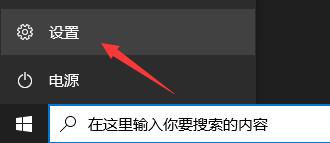
3、接着在设置菜单中找到“更新和安全”。
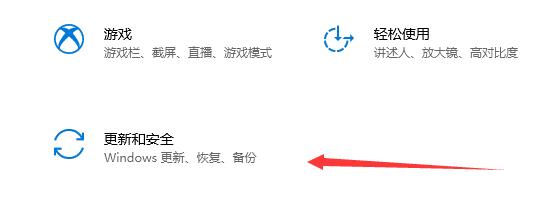
4、接着在系统更新左侧栏中找到“疑难解答”。

5、然后在启动并运行下方点击“windows更新”,再点击“运行疑难解答”。

6、接着系统会自动检测并解决问题,等待自动解决修复问题即可。

方法二:
1、如果我们的系统疑难解答也无法解决进度条不动的问题,那么可能是因为出现了系统冲突。
2、这时候我们可以尝试直接使用镜像版系统安装win11。
3、只要在本站下载一个win11的镜像版系统
4、然后点击右侧的win11镜像版安装教程就可以安装了。
相关文章
- 下载安装Win11系统收费吗?
- Win11系统怎么添加电脑网络?Win11系统添加电脑网络教程
- 升级Win11系统提示硬件不支持怎么办?无视任何硬件要求升级Win11
- Win11系统怎么清理系统垃圾?快速清理Win11系统垃圾方法
- Windows 11系统什么时候直播?Win11系统直播时间
- Win11系统打开Windows终端的七种方法介绍
- 升级win11系统需要占用C盘多大空间
- 如何在Win11系统上删除本地用户?Win11删除本地用户教程方法
- Win11系统开机蓝屏怎么办?Win11蓝屏最新解决方法
- Win11系统怎么改回Win10开始菜单?
- Win11系统能在vm上安装吗?Win11系统能否在vm上安装详细介绍
- Win11系统语言修改不了中文?Win11系统的语言设置教程
- Win11系统线程异常未处理怎么办?Win11系统线程异常未处理解决方法
- Win11系统拖动窗口卡顿怎么办?Win11系统拖动窗口卡顿解决方法
- 电脑要不要更新Win11 Win11系统更新好还是不更新
- Win11怎么进行离线激活?Win11系统家庭版离线激活教程
热门教程
Win11正式版怎么安装安卓APK应用?Win11安装安卓APK文件方法
2系统之家装机大师怎么用?系统之家装机大师使用教程
3Win11每次开机会检查tpm吗?Win11每次开机是否会检查tpm详情介绍
4Win10 21H1更新KB5003637后任务栏不能在底部显示怎么办?
5Win11电脑下载的文件被自动删除怎么办?
6Win11资源管理器的样式如何切换?Win11资源管理器样式切换方法
7Win11蓝屏怎么修复?win11蓝屏修复教程
8老电脑怎么装win11系统?老电脑一键升级Win11系统教程
9Win11正式版如何固定“此电脑”到任务栏?
10Win10和Win11哪个好用?Win10和Win11区别介绍
装机必备 更多+
重装教程
大家都在看
电脑教程专题 更多+
